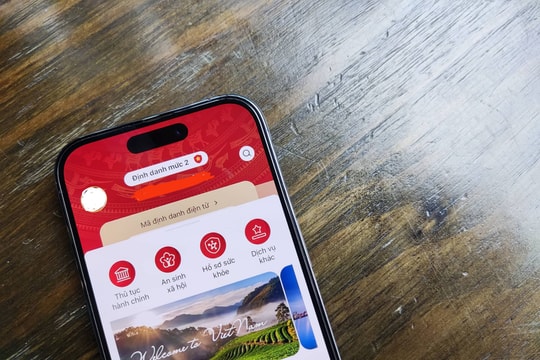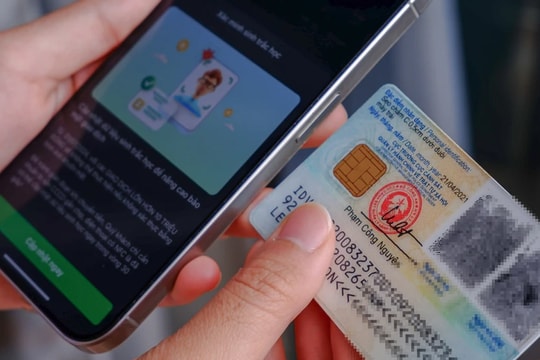Conseils pour geler une partie d'un document Word à des fins de comparaison et de contraste
Corriger une partie d'un document Word (verticalement ou horizontalement) vous permettra de comparer et de contraster le contenu des sections de texte. Vous pourrez ainsi facilement supprimer le contenu dupliqué, reformater la mise en page, la police, les marges, etc., pour créer un document cohérent en termes de contenu et de présentation. Consultez l'article suivant pour apprendre à corriger une partie d'un document Word.
Comment geler une partie d'un document Word horizontalement
Ouvrez votre document dans Word.
Dans l’interface principale de Microsoft Word, sélectionnez Affichage –> Fractionner.
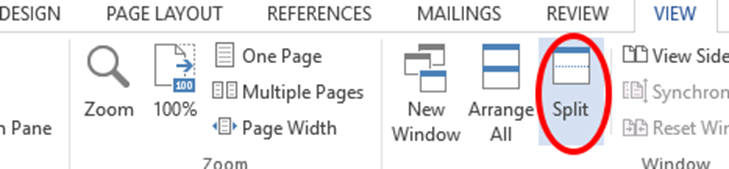
Le texte est maintenant divisé en deux parties, vous pouvez redimensionner la division en déplaçant le pointeur de la souris et en faisant glisser la ligne de division vers une nouvelle position.

Vous pouvez supprimer la division en cliquant sur Affichage –> Supprimer la division, en faisant glisser la ligne de division vers le bord supérieur ou inférieur de la fenêtre ou en double-cliquant sur la ligne de division.
Voici quelques éléments à garder à l’esprit lorsque vous divisez l’écran de votre document en deux parties :
1. Après la division, cliquez sur la section à modifier, puis choisissez une autre mise en page dans la barre d'affichage. Vous pouvez considérer les deux volets comme deux fenêtres distinctes et utiliser la commande d'affichage pour modifier la mise en page des sections. Par exemple, pour la section supérieure, choisissez « Mise en page » et pour la section inférieure, « Mise en page Web ».
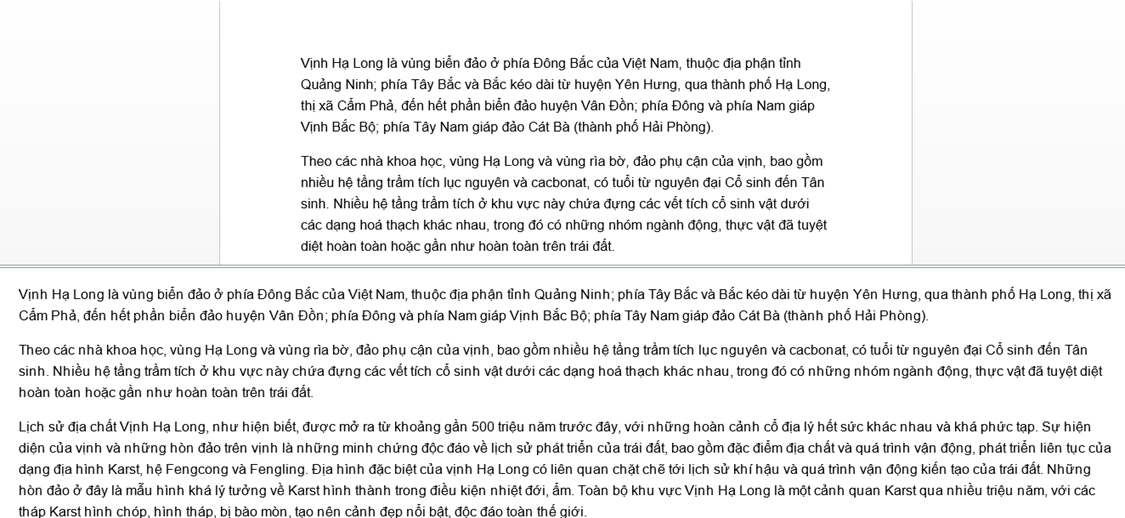
2. Puisqu'il s'agit du même document, toute modification de mise en page affectera les deux parties. Par exemple, si vous mettez en gras certains paragraphes du texte supérieur, le contenu correspondant du texte inférieur sera également en gras.
3. Vous pouvez définir différents niveaux de zoom pour les sections divisées. Cette fonctionnalité est utile pour ajuster la taille des graphiques et des tableaux.
4. Vous pouvez également utiliser le séparateur comme aperçu avant impression. Organisez plusieurs pages à l'écran en sélectionnant Affichage > Pages multiples pour obtenir un aperçu précis de la conception du document.
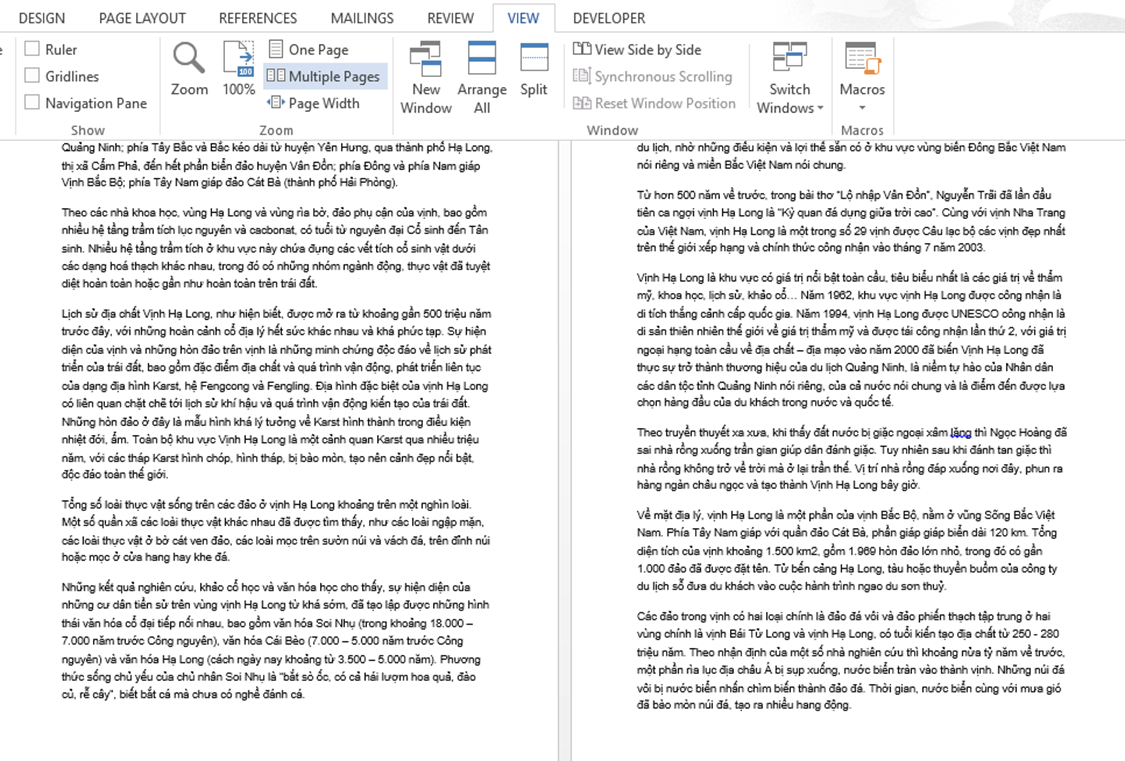
Comment geler une partie d'un document Word verticalement
Microsoft Word ne permet de scinder les documents qu'horizontalement. Cependant, vous pouvez ouvrir un document dans deux fenêtres simultanément, comme suit :
Ouvrez le document, sélectionnez Fichier –> Affichage –> Nouvelle fenêtre
Sélectionnez ensuite Afficher côte à côte
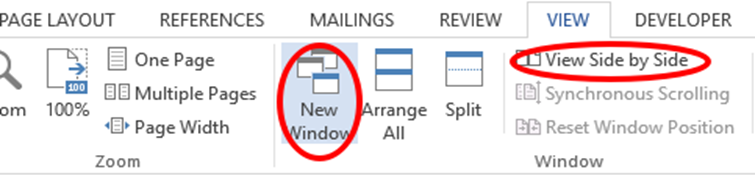
Cela ouvrira une nouvelle fenêtre Word qui ressemble au document principal, vous permettant de travailler avec les deux documents côte à côte, comme une division verticale.
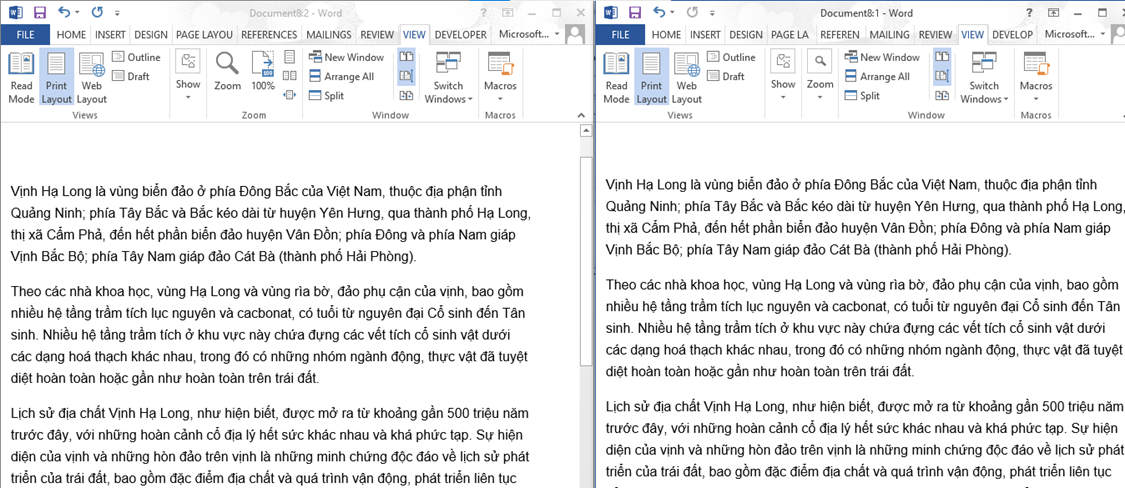
Si vous faites défiler vers le haut ou vers le bas, la section adjacente se déplacera également. Pour figer une section ou simplement faire défiler un autre contenu, sélectionnez le défilement synchrone pour le désactiver.
Comment verrouiller une zone de texte dans Word
Outre le gel d'une partie d'un document, vous pouvez également geler du texte dans Word comme suit :
Dans la barre d’outils, sélectionnez l’onglet Développeur -> Restreindre la modification.
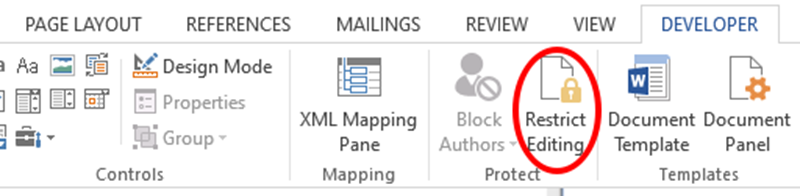
Un panneau apparaîtra à droite de l'écran, vous permettant de réduire les autorisations de modification pour certaines parties ou certains détails du document. Cochez la case « Autoriser uniquement ce type de modification dans le document », puis laissez l'option « Aucune modification » en bas.
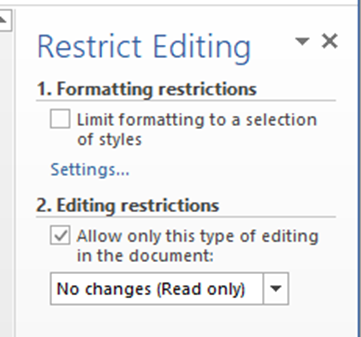
Ensuite, vous devez sélectionner tout le contenu du document en maintenant la touche Ctrl+A enfoncée, puis maintenir la touche Ctrl enfoncée tout en cliquant sur chaque cellule, puis les supprimer de la sélection.
Après avoir sélectionné le contenu, cochez la case « Tout le monde », puis sélectionnez « Oui, activer la protection ». Saisissez le mot de passe de protection et cliquez sur « OK ».
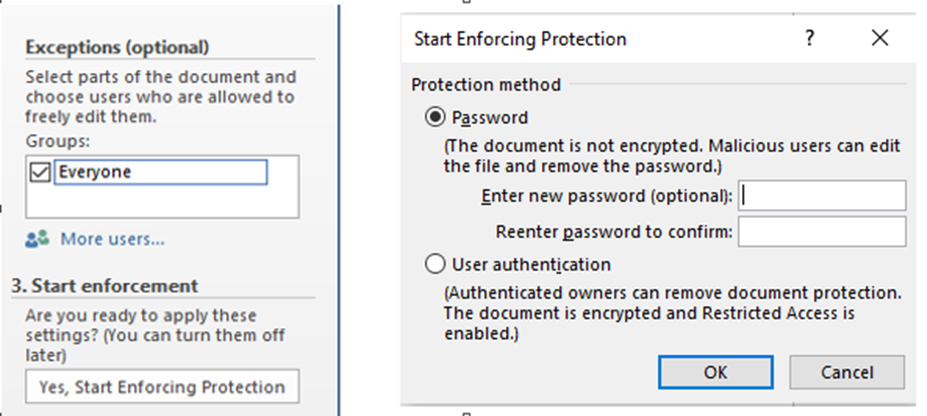
Vous trouverez ci-dessus comment corriger une partie d'un document Word pour faciliter la consultation et la comparaison. Nous espérons que vous pourrez l'appliquer pour gérer votre travail plus facilement. J'espère que cet article vous aura permis d'acquérir de précieuses connaissances.
Bonne chance!


.png)